жӮЁеҘҪпјҢзҷ»еҪ•еҗҺжүҚиғҪдёӢи®ўеҚ•е“ҰпјҒ
жӮЁеҘҪпјҢзҷ»еҪ•еҗҺжүҚиғҪдёӢи®ўеҚ•е“ҰпјҒ
е°Ҹзј–з»ҷеӨ§е®¶еҲҶдә«дёҖдёӢwin10еҰӮдҪ•йҡҗи—Ҹж“ҚдҪңдёӯеҝғпјҢеёҢжңӣеӨ§е®¶йҳ…иҜ»е®ҢиҝҷзҜҮж–Үз« д№ӢеҗҺйғҪжңүжүҖ收иҺ·пјҢдёӢйқўи®©жҲ‘们дёҖиө·еҺ»жҺўи®Ёеҗ§пјҒ
е…·дҪ“ж–№жі•еҰӮдёӢпјҡ
1гҖҒеңЁжЎҢйқўдҪҝз”Ёеҝ«жҚ·й”®вҖңwin+rвҖқжү“ејҖиҝҗиЎҢзӘ—еҸЈпјҢиҫ“е…ҘвҖңregeditвҖқе‘Ҫд»ӨеӣһиҪҰпјҢеҰӮдёӢеӣҫжүҖзӨәпјҡ
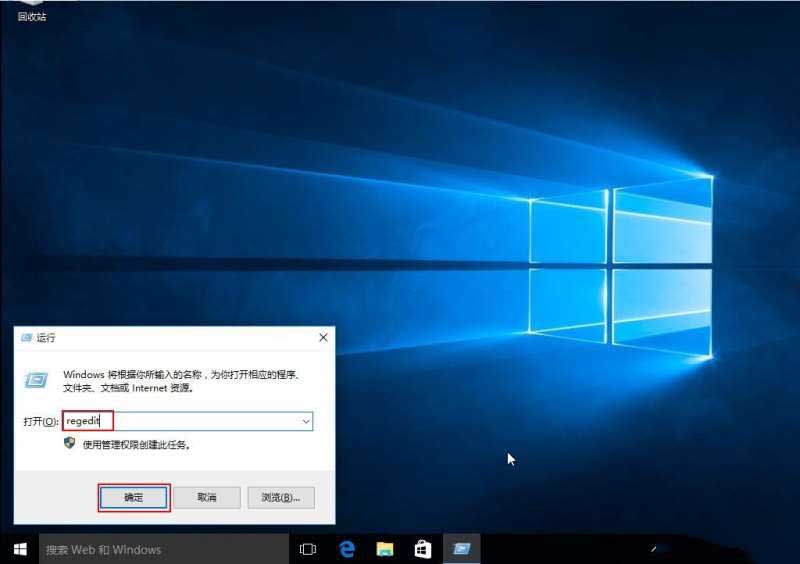
2гҖҒеңЁжү“ејҖзҡ„жіЁеҶҢиЎЁзј–иҫ‘еҷЁзӘ—еҸЈдёӯпјҢдҫқж¬Ўжү“ејҖвҖңHKEY_CURRENT_USER\SOFTWARE\Policies\Microsoft\Windows\вҖқпјҢеҰӮдёӢеӣҫжүҖзӨәпјҡ
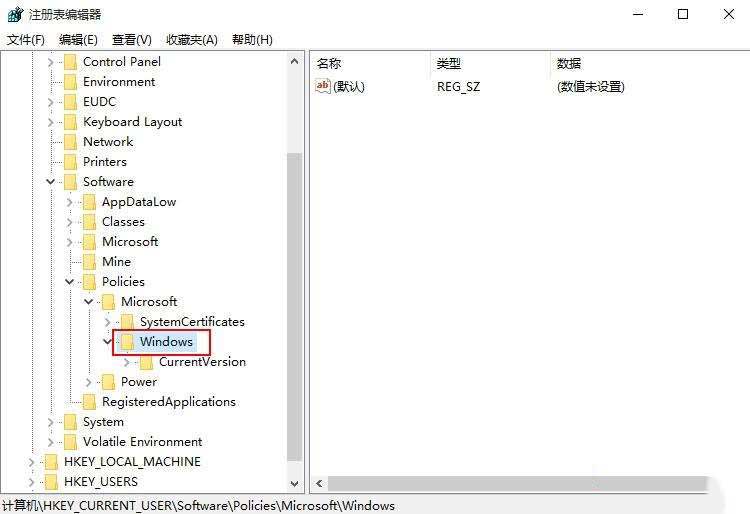
3гҖҒеңЁwindowsйЎ№ж–°е»ә项并е‘ҪеҗҚвҖңExplorerвҖқпјҢеҰӮдёӢеӣҫжүҖзӨәпјҡ
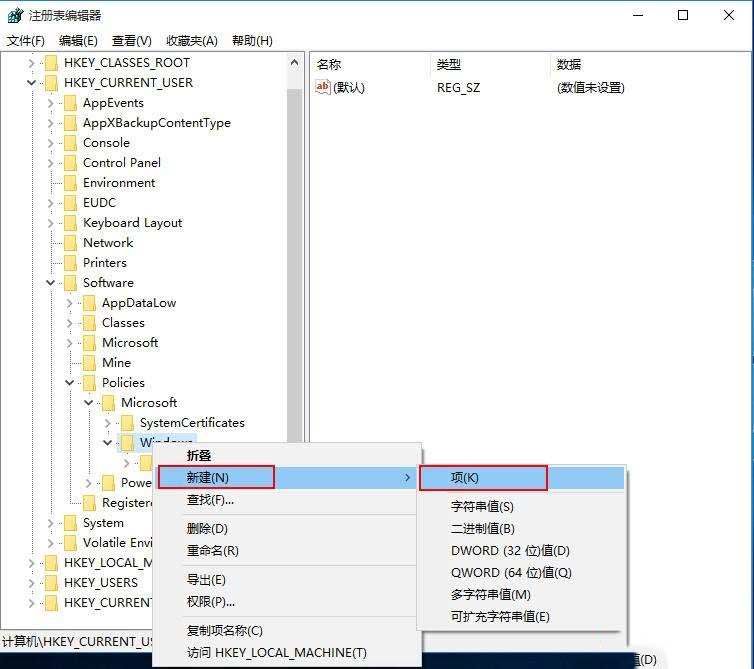
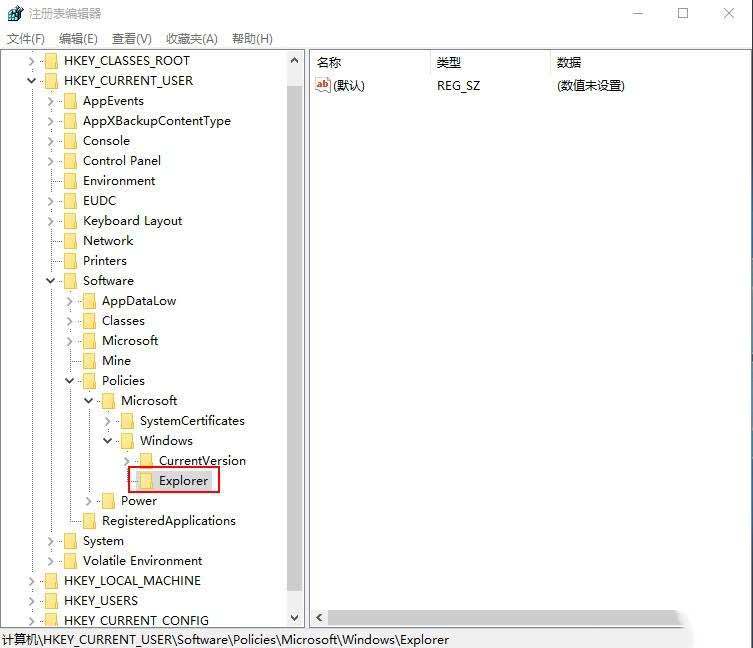
4гҖҒеңЁExplorerйЎ№ж–°е»әDWORD(32дҪҚ)еҖјпјҢ并йҮҚе‘ҪеҗҚдёәвҖңDisableNotificationCenterвҖқпјҢеҰӮдёӢеӣҫжүҖзӨәпјҡ
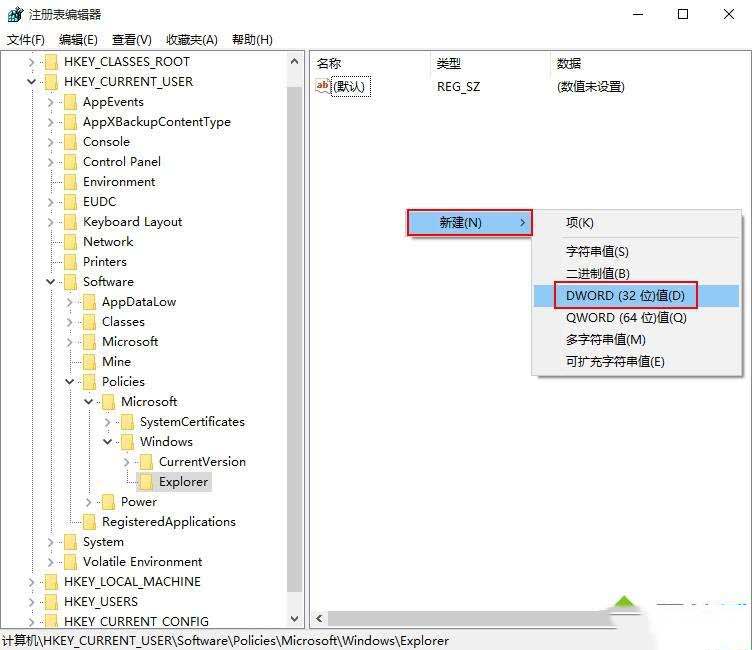
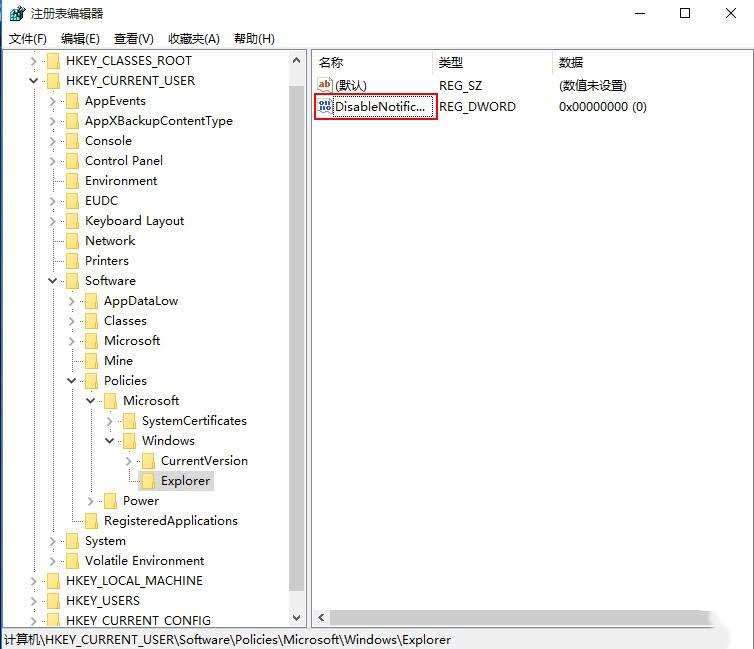
5гҖҒеҸҢеҮ»DisableNotificationCenterпјҢе°Ҷж•°еҖјж•°жҚ®ж”№дёәвҖң1вҖқпјҢзӮ№еҮ»вҖңзЎ®е®ҡвҖқжҢүй’®еҚіеҸҜпјҢеҰӮдёӢеӣҫжүҖзӨәпјҡ
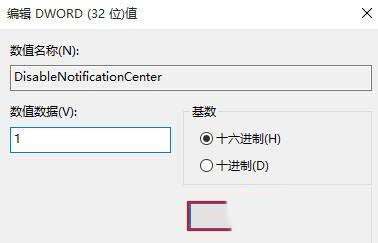
зңӢе®ҢдәҶиҝҷзҜҮж–Үз« пјҢзӣёдҝЎдҪ еҜ№вҖңwin10еҰӮдҪ•йҡҗи—Ҹж“ҚдҪңдёӯеҝғвҖқжңүдәҶдёҖе®ҡзҡ„дәҶи§ЈпјҢеҰӮжһңжғідәҶи§ЈжӣҙеӨҡзӣёе…ізҹҘиҜҶпјҢж¬ўиҝҺе…іжіЁдәҝйҖҹдә‘иЎҢдёҡиө„и®Ҝйў‘йҒ“пјҢж„ҹи°ўеҗ„дҪҚзҡ„йҳ…иҜ»пјҒ
е…ҚиҙЈеЈ°жҳҺпјҡжң¬з«ҷеҸ‘еёғзҡ„еҶ…е®№пјҲеӣҫзүҮгҖҒи§Ҷйў‘е’Ңж–Үеӯ—пјүд»ҘеҺҹеҲӣгҖҒиҪ¬иҪҪе’ҢеҲҶдә«дёәдё»пјҢж–Үз« и§ӮзӮ№дёҚд»ЈиЎЁжң¬зҪ‘з«ҷз«ӢеңәпјҢеҰӮжһңж¶үеҸҠдҫөжқғиҜ·иҒ”зі»з«ҷй•ҝйӮ®з®ұпјҡis@yisu.comиҝӣиЎҢдёҫжҠҘпјҢ并жҸҗдҫӣзӣёе…іиҜҒжҚ®пјҢдёҖз»ҸжҹҘе®һпјҢе°Ҷз«ӢеҲ»еҲ йҷӨж¶үе«ҢдҫөжқғеҶ…е®№гҖӮ